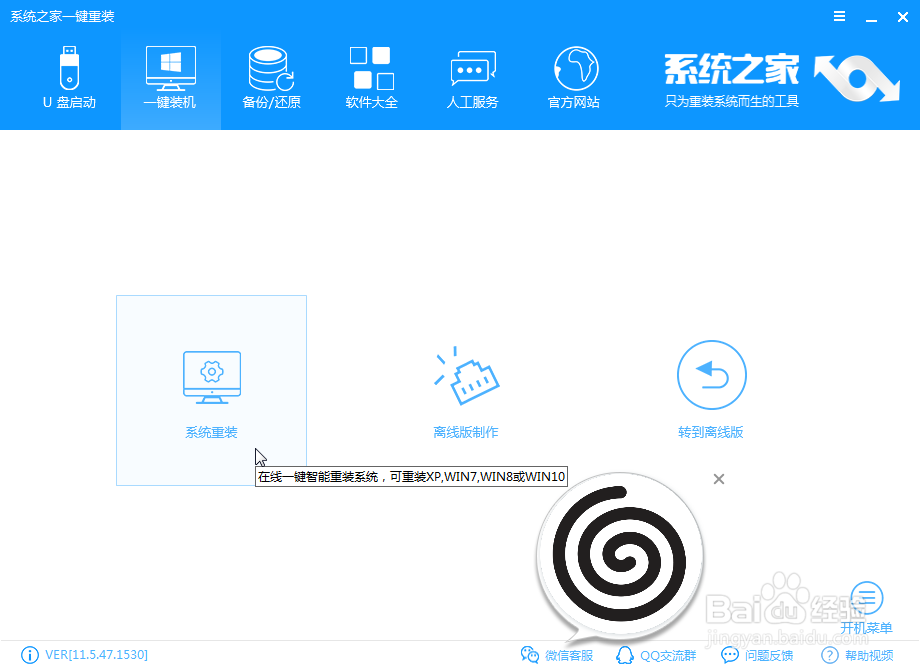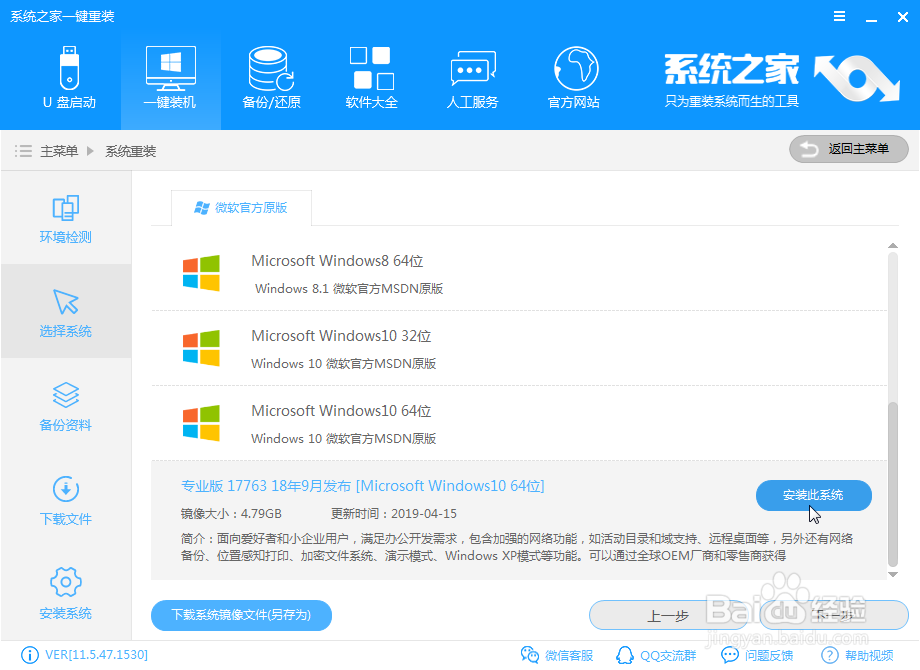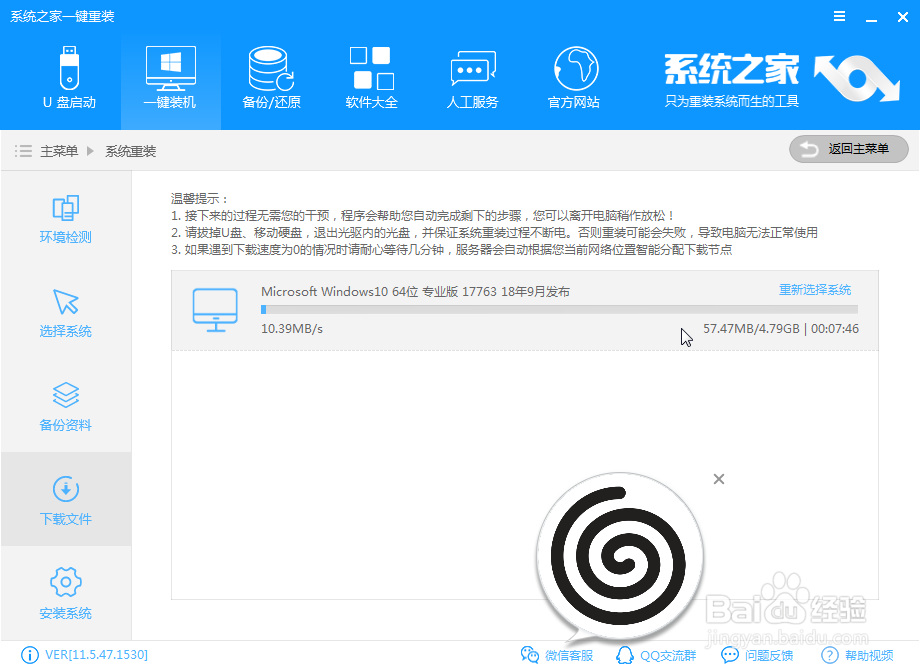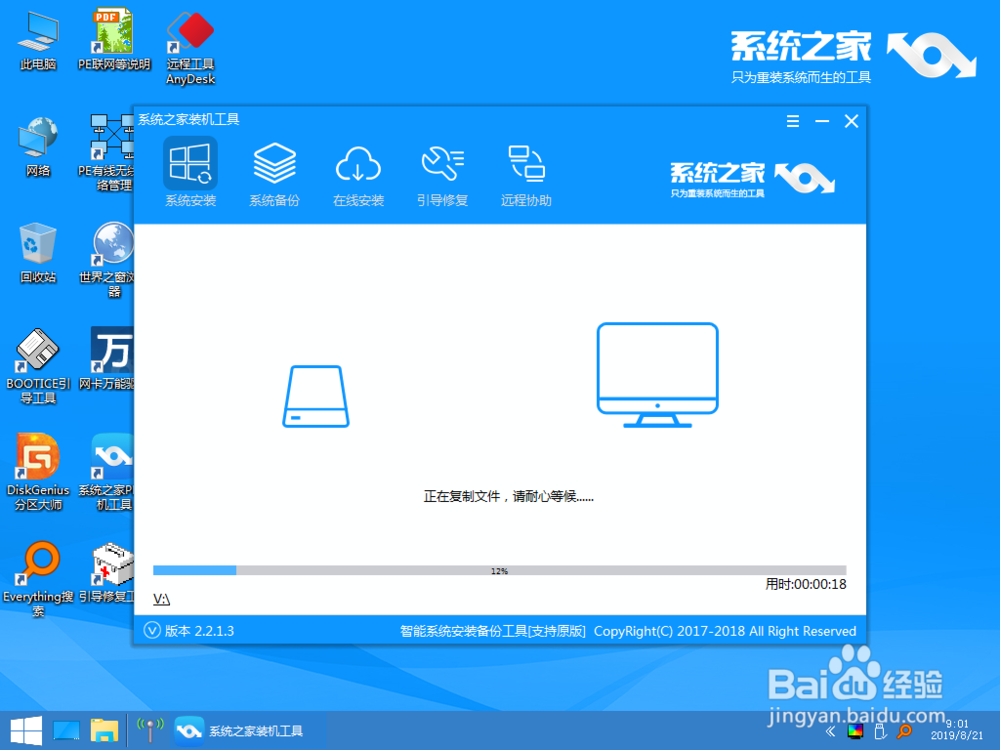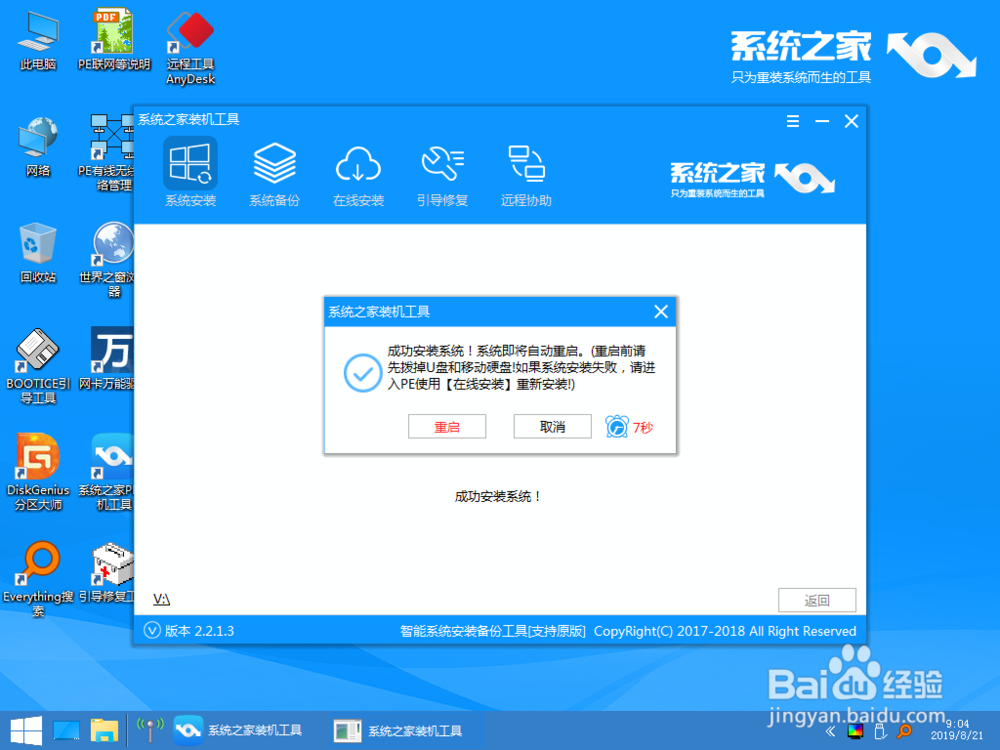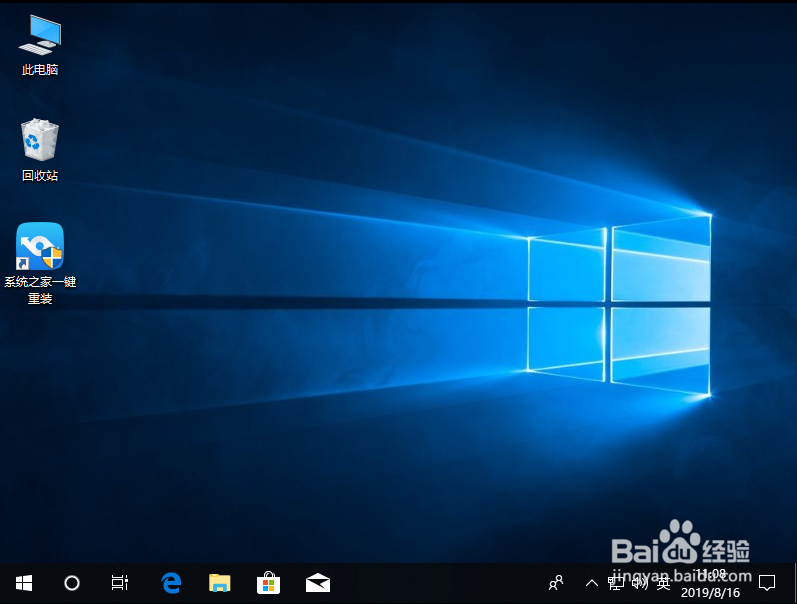微软电脑一键重装win10系统教程
1、在微软笔记本电脑上下载【系统之家一键重装】工具之后,打开运行系统之家一键重装工具,选择“一键装机”中的“系统重装”。
2、选择win10系统,点击“安装此系统”。
3、等待系统下载,下载完成后重启进入PE系统。
4、进入PE后,系统之家工具自动弹出并且安装win10系统。
5、安装完成后,选择立即重启或者等待倒计时结束自动重启。
6、重启后顺利进入win10系统桌面,说明重装成功。
7、以上就是微软笔记本电脑重装win10系统的教程。
声明:本网站引用、摘录或转载内容仅供网站访问者交流或参考,不代表本站立场,如存在版权或非法内容,请联系站长删除,联系邮箱:site.kefu@qq.com。
阅读量:80
阅读量:90
阅读量:81
阅读量:44
阅读量:23